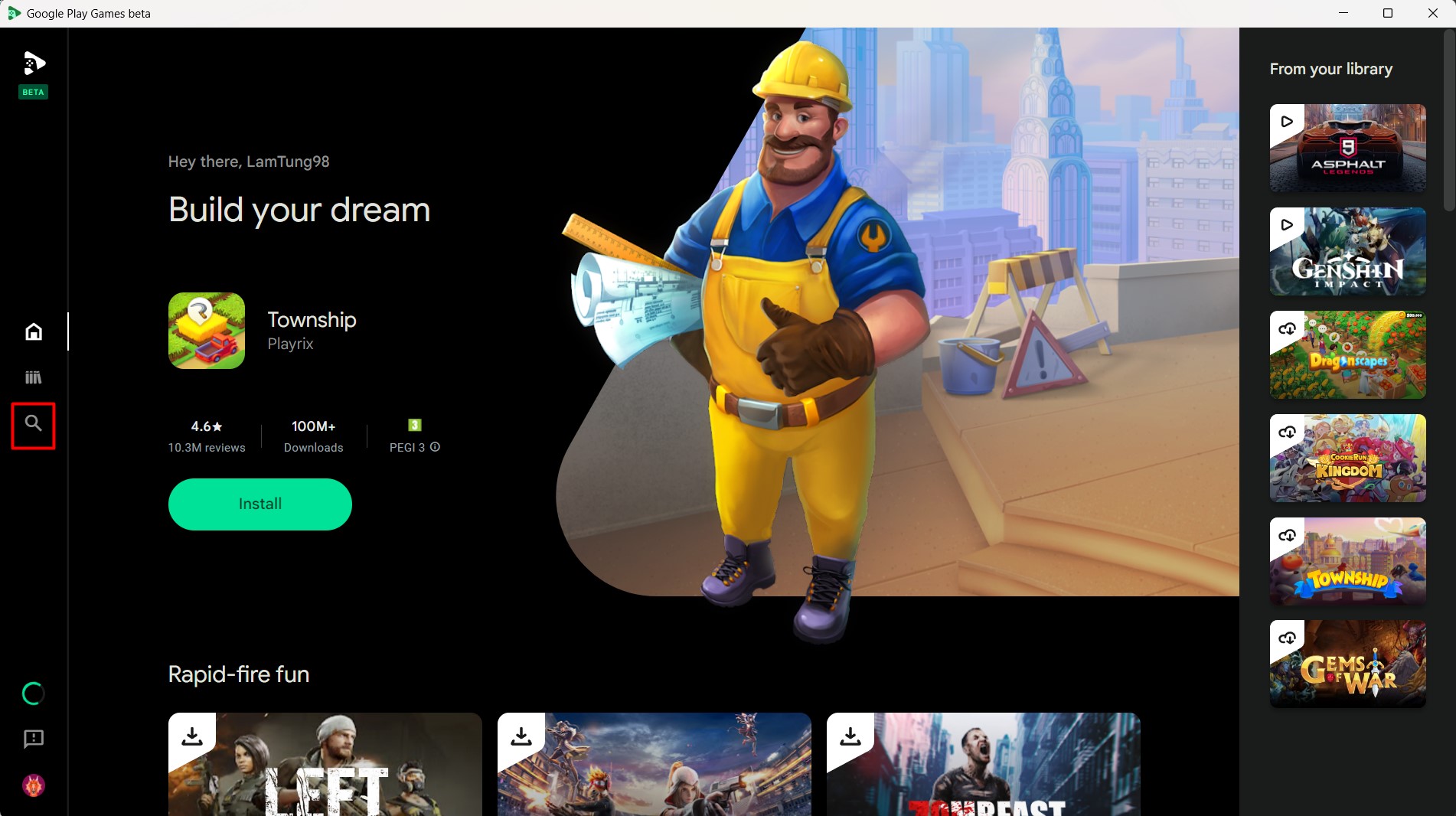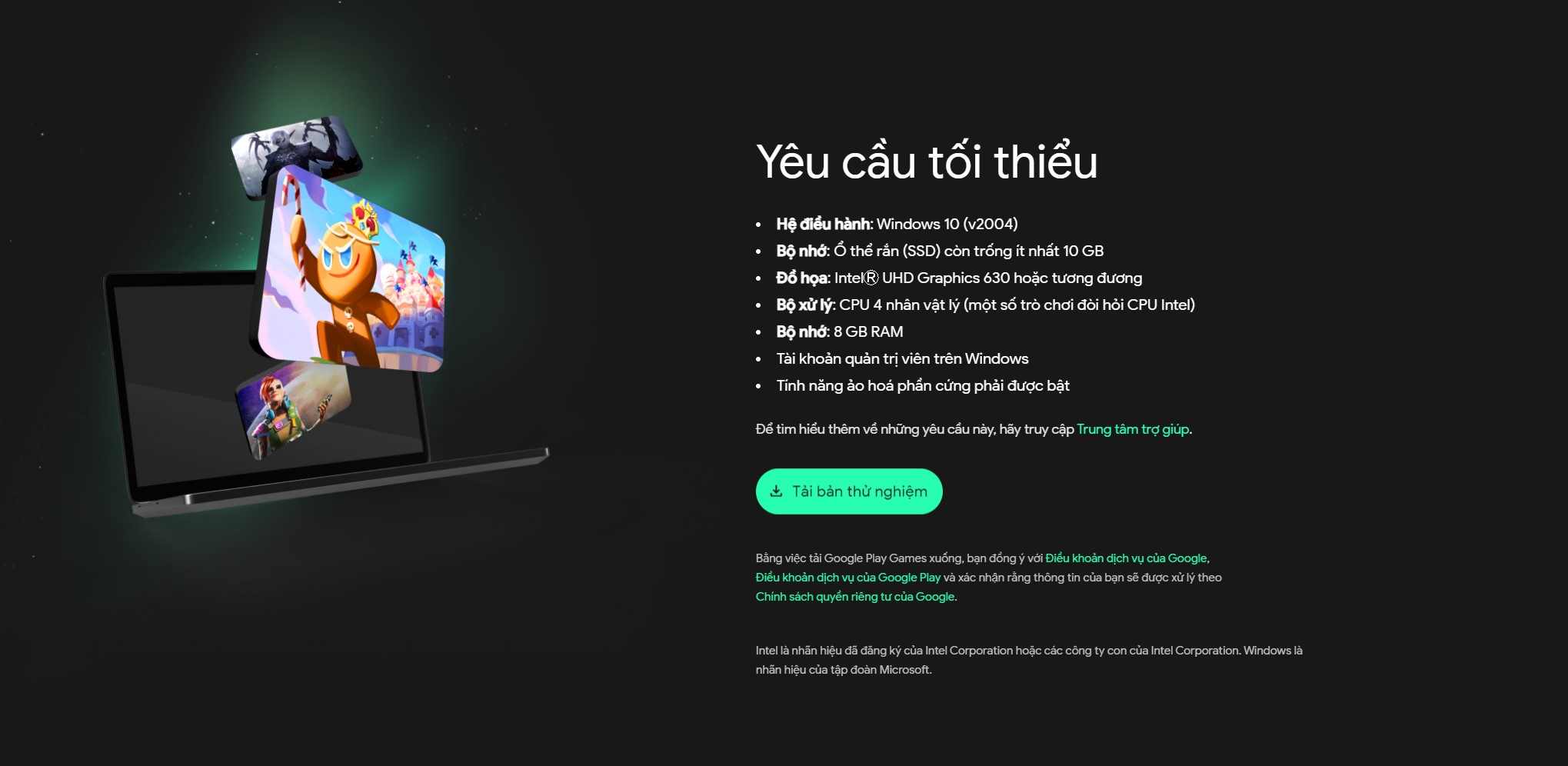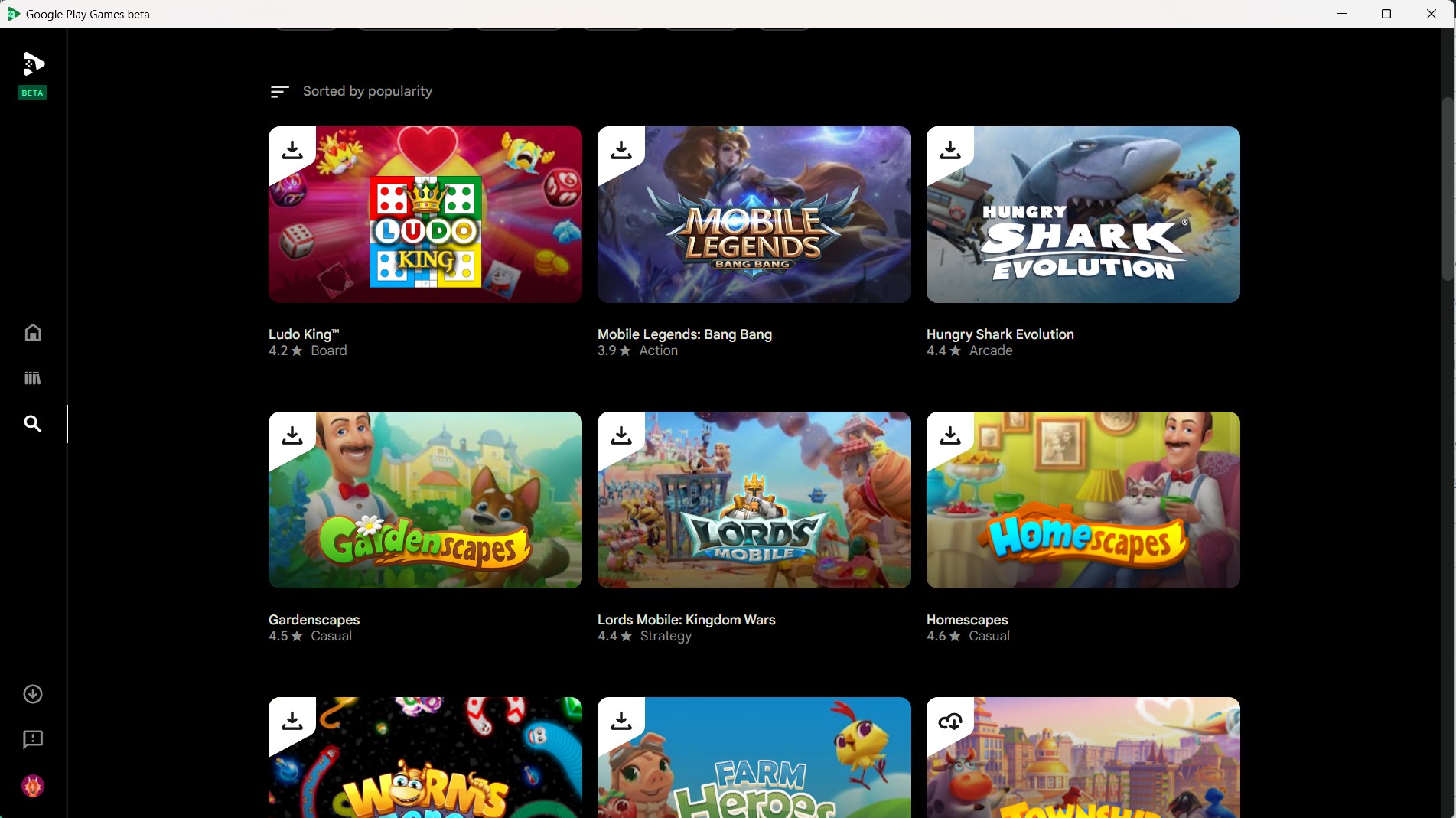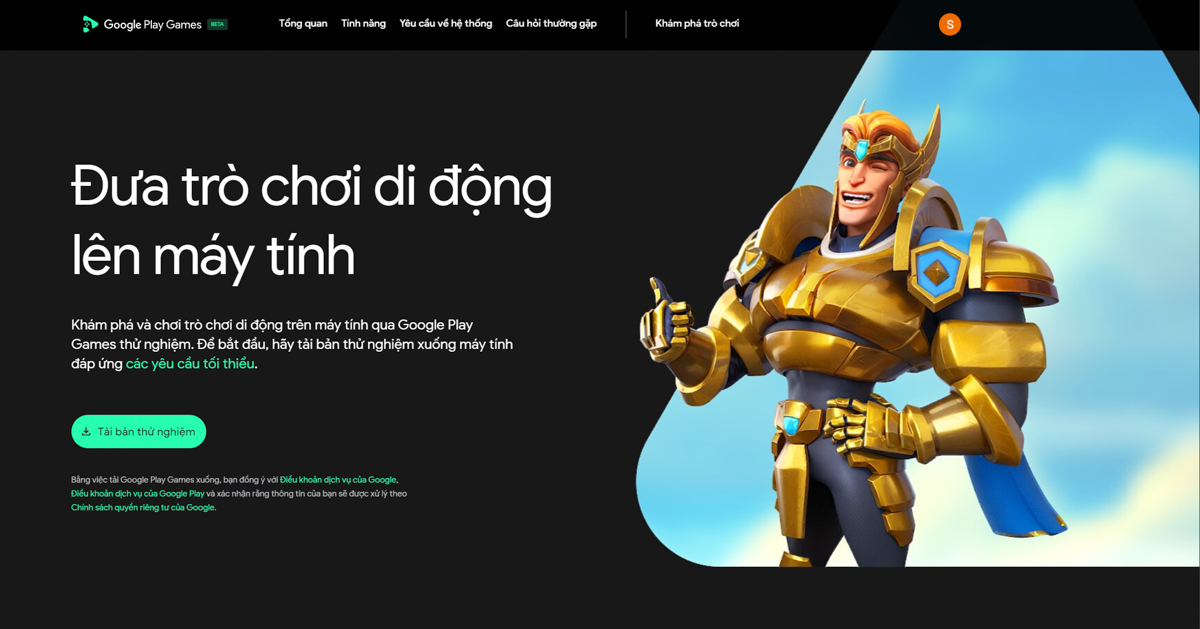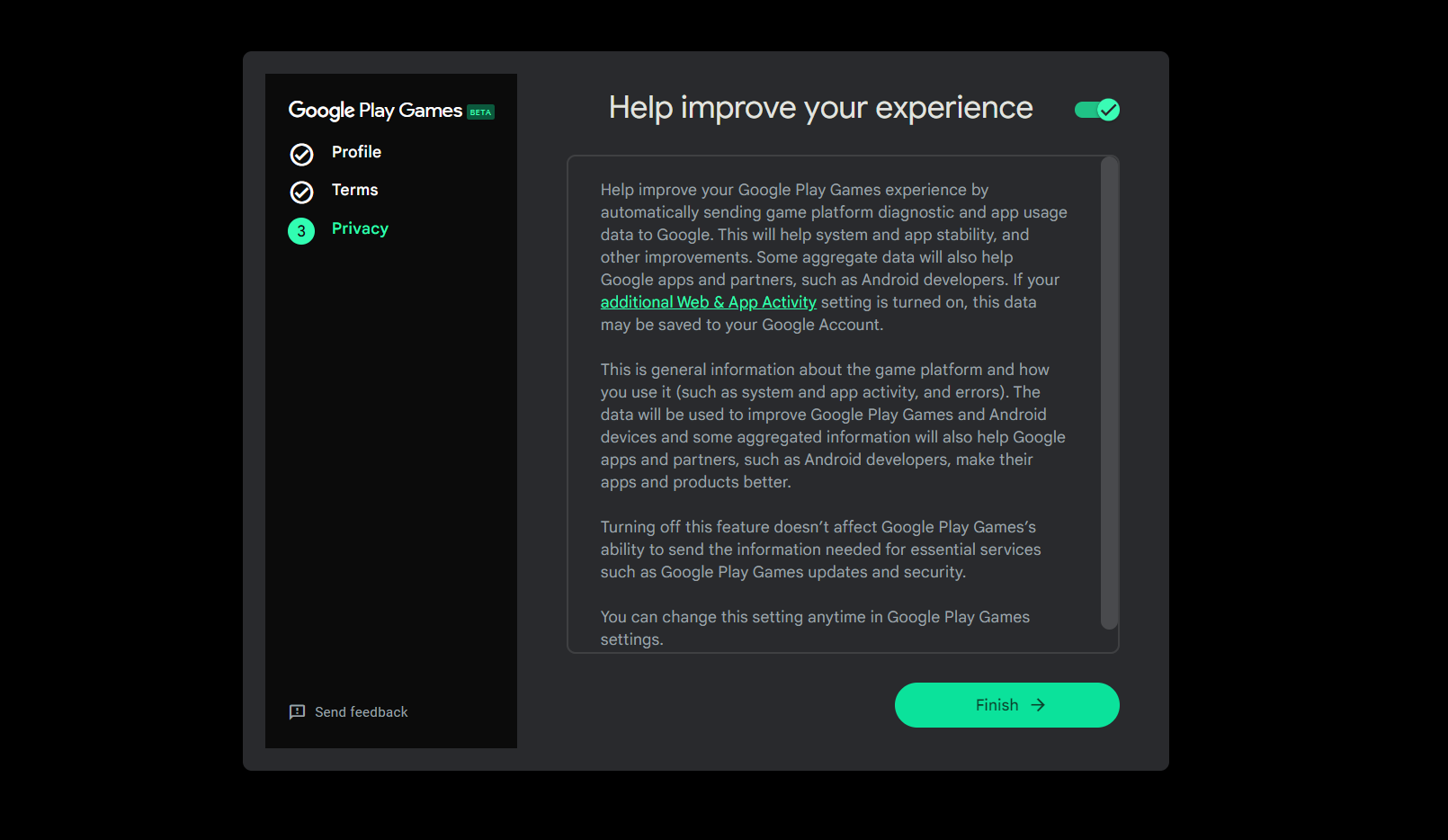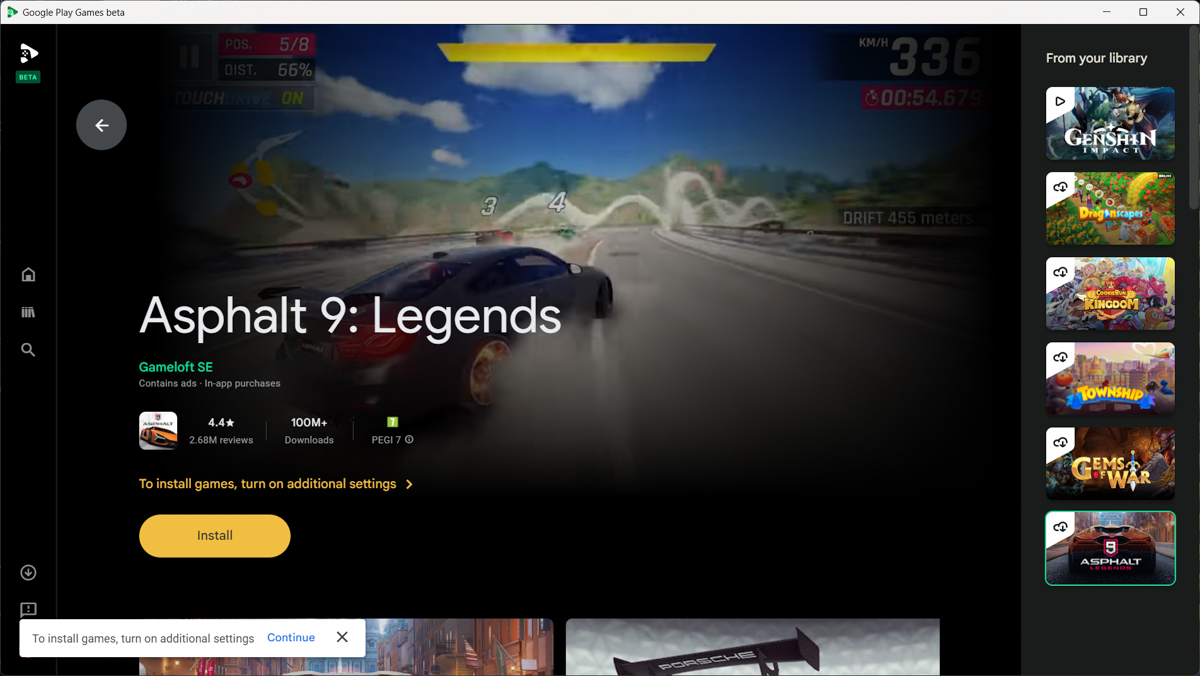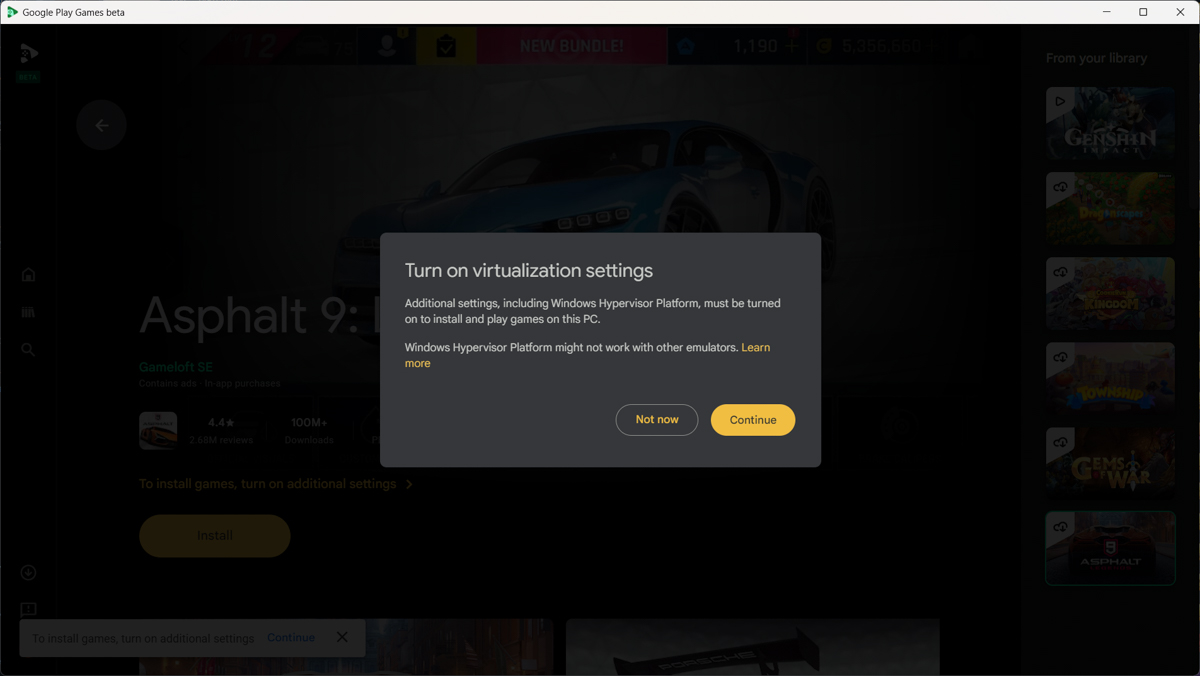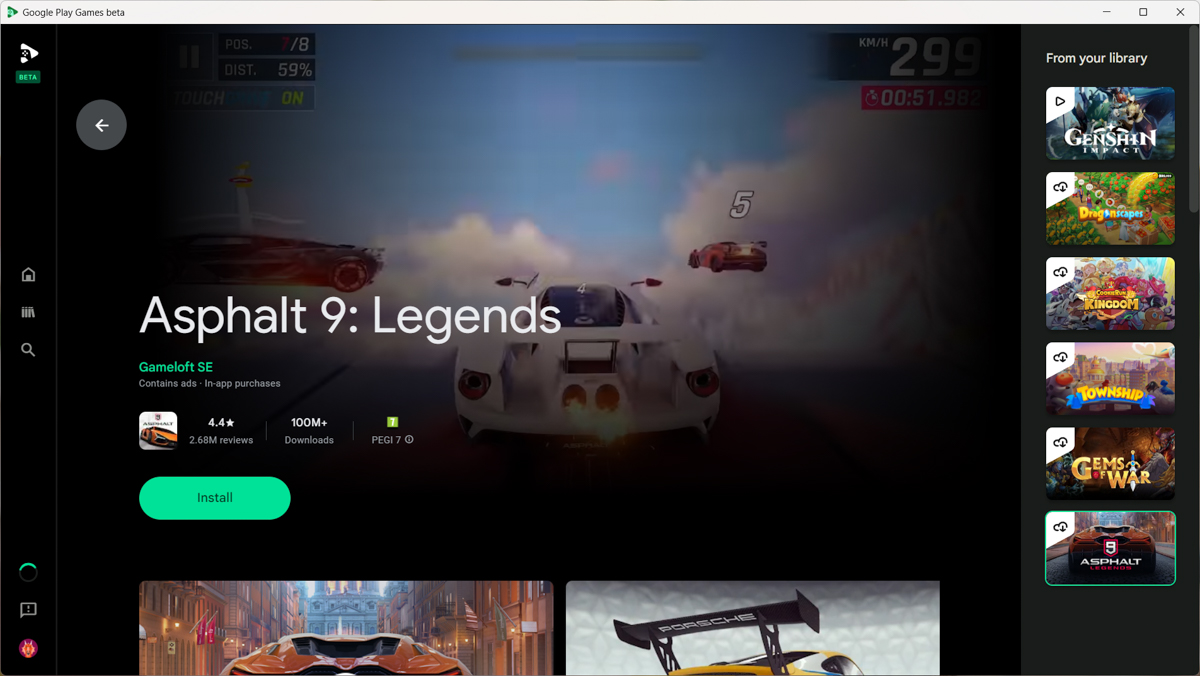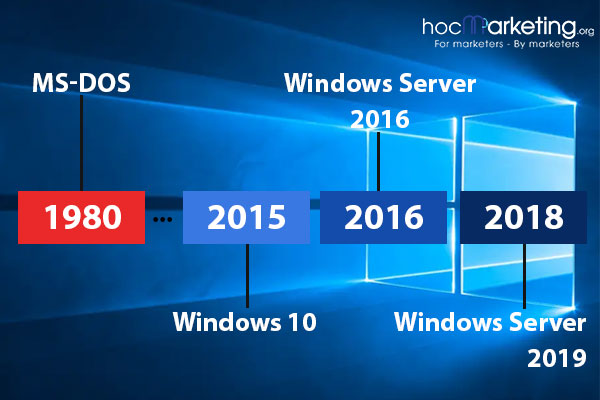Nổi bật! Google Play Games tung phiên bản beta trên Windows tại Việt Nam, hấp dẫn đa dạng người dùng

Google Play Games chính thức ra mắt bản beta trên Windows tại Việt Nam, mang đến cho người dùng trải nghiệm game tuyệt vời Cùng khám phá hệ thống trò chơi hỗ trợ và tải về ngay để tham gia cuộc chơi sôi động Tận hưởng niềm vui chơi game trên nền tảng Google Play Games!
Sau bao tháng chờ đợi, cuối cùng Google Play Games đã chính thức được ra mắt và cho phép người dùng tải bản beta ngay trên hệ điều hành Windows. Bây giờ, người dùng có thể thỏa thích trải nghiệm các game di động trên máy tính mà không cần sử dụng bất kỳ phần mềm giả lập nào khác.
Trong bài viết này, chúng tôi sẽ chia sẻ đầy đủ thông tin về Google Play Games cũng như hướng dẫn cách tải về và sử dụng ứng dụng này. Mời các bạn cùng theo dõi.
Google Play Games là gì?
Google Play Games là một ứng dụng "chính chủ" của Google, cho phép người dùng khám phá và tải về các trò chơi đặc biệt được lựa chọn dành cho điện thoại di động và trải nghiệm chúng trên máy tính hoặc laptop chạy hệ điều hành Windows. Với Google Play Games, bạn không chỉ có thể tận hưởng các trò chơi Android yêu thích trên máy tính mà còn được hỗ trợ bởi chế độ chơi cùng bàn phím và chuột, đồng thời có thể đồng bộ dữ liệu giữa các thiết bị một cách dễ dàng.
Cấu hình đề nghị khi sử dụng Google Play Games
Để có thể sử dụng Google Play Games một cách mượt mà nhất, máy tính của bạn cần đáp ứng các yêu cầu tối thiểu về phần cứng như sau:
Hệ điều hành: Windows 10 (v2004)
Bộ nhớ: Ổ thể rắn (SSD) còn trống ít nhất 10 GB
Đồ họa: IntelⓇ UHD Graphics 630 hoặc tương đương
Bộ xử lý: CPU 4 nhân vật lý (một số trò chơi đòi hỏi CPU Intel)
Bộ nhớ: 8 GB RAM
Những trò chơi hiện đang hỗ trợ trên Google Play Games trong giải đoạn thử nghiệm
Hiện tại, Google Play Games đang trong giai đoạn thử nghiệm nên số lượng trò chơi và ứng dụng chưa được hỗ trợ nhiều. Theo Google, phiên bản beta đã có sẵn hơn 100 trò chơi được cung cấp trong các khu vực thử nghiệm, và họ cũng cam kết sẽ liên tục bổ sung trò chơi mới để mang đến trải nghiệm tốt nhất cho người dùng.
Hướng dẫn tải và trải nghiệm Google Play Games
Bước 1: Đầu tiên, truy cập vào trang chủ của Google Play Games tại đây. Sau đó, nhấp vào "Tải bản thử nghiệm" để tải xuống file cài đặt. Chạy file vừa tải về và cài đặt ứng dụng trên máy tính của bạn.
Bước 2: Bạn mở ứng dụng vừa cài đặt lên và tiến hành đăng nhập bằng Gmail cũng như đồng ý một số điều khoản của ứng dụng.
Bước 3: Tại đây, bạn có thể tìm kiếm tựa game mobile mà mình yêu thích trong kho ứng dụng của Google.
Bước 4: Sau khi đã tìm ra trò chơi mà bạn thích, hãy nhấp vào nút Cài đặt để bắt đầu cài đặt trò chơi. Lúc này, nếu bạn chú ý, bạn sẽ thấy nút Cài đặt được làm nổi bật trong màu vàng, đó là để cho bạn biết tính năng ảo hóa trên hệ điều hành của bạn chưa được kích hoạt.
Khi đó, ứng dụng sẽ yêu cầu bạn kích hoạt tính năng ảo hóa cho Windows. Ngay lúc này, hãy chọn Tiếp tục và làm theo hướng dẫn của hệ thống để bật ảo hóa.
Sau khi bật tính năng ảo hóa, bạn cần khởi động lại máy để Windows có thể cập nhật những thay đổi trên hệ thống.
Bước 5: Mở lại ứng dụng và truy cập vào trò chơi bạn muốn tải. Chữ Install sẽ chuyển sang màu xanh lá quen thuộc, bạn chỉ cần nhấn thêm một lần nữa.
Bước 6: Sau khi cài đặt hoàn tất thì hãy bắt đầu trải nghiệm game mobile yêu thích trên máy tính ngay thôi bạn ơi!
Tạm kết:
Dưới đây là tất cả những thông tin hữu ích về ứng dụng Google Play Games trên Windows mà chúng tôi muốn chia sẻ với các bạn. Nếu bạn thấy thông tin hữu ích, hãy chia sẻ bài viết này cho bạn bè và người thân nhé! Chúc bạn thành công.
Xem thêm: Thủ thuật Android, Thủ thuật iOS